
Nie ma nic tak cennego i niezastąpionego jak Twoje osobiste zdjęcia, a przy odrobinie przemyślenia i planowania nie ma powodu, by kiedykolwiek poczuć ból serca utraty choćby jednego z nich z powodu kradzieży, zepsutego urządzenia lub katastrofy.
Możesz zastąpić wszystko oprócz swoich zdjęć
Pieniądze z ubezpieczenia pozwolą ci kupić nowy komputer, jeśli twój dom spłonie. Możesz kupić nowy telefon, jeśli Twój zaginie w metrze lub zanurzy się w zimnej wodzie z burty łodzi. Dokumenty finansowe można nawet ponownie pobrać z banku. Naprawianie drobnych problemów, takich jak te, jest nieszczęśliwe, ale prawie cały sprzęt i cyfrowe pułapki naszego życia można łatwo odbudować.
Nie możesz jednak zastąpić swoich zdjęć, jeśli je zgubisz. Dzięki pojedynczemu wypadkowi lub awarii sprzętu to zdjęcie dziecka, które tak bardzo kochasz, ale nigdy nie tworzyłeś kopii zapasowej, przepada na zawsze w cyfrowym eterze. Jeszcze gorzej jest wiedzieć, że gdyby to się stało, można by temu całkowicie zapobiec właśnie poparłem te cholerne rzeczy .

Dlatego dzisiaj jesteśmy tutaj, aby uzbroić Cię w wielotorowy plan, aby zapewnić, że nic poza końcem świata, jaki znamy (a może nawet nie), nie oddzieli Cię od zdjęć Twoich przyjaciół i rodziny. Zacznijmy od zapoznania się z podstawowymi koncepcjami tworzenia kopii zapasowych, a następnie przejdźmy do przejrzystego planu zabezpieczenia wszystkich naszych zdjęć.
Bulletproof Backup Plan: Lokalny i zdalny, gorący i zimny
„Kopia zapasowa” to szerokie (i zwykle źle rozumiane) pojęcie. Nie tylko pokażemy, jak prawidłowo wykonać kopię zapasową zdjęć, ale po drodze przedstawimy kilka kluczowych koncepcji tworzenia kopii zapasowych, abyś wiedział czemu tworzymy kopie zapasowe takimi, jakimi jesteśmy.
Przede wszystkim jednak chcemy, abyś zrozumiał przede wszystkim jedną rzecz: synchronizacja plików nie jest kopią zapasową . Prawdziwa kopia zapasowa to kopia Twojego pliku, która nie jest połączona ze stanem oryginału. Jeśli masz na komputerze zdjęcia z meczów Twojego dziecka w Małej Lidze i nagrałeś je na DVD, a następnie ta płyta DVD jest kopią zapasową, ponieważ zdjęcia znajdują się w dwóch miejscach i usunięcie ich z komputera nie spowoduje ich usunięcia z dysku DVD.
Jednak podczas synchronizowania plików z usługą taką jak Dropbox , Cokolwiek stanie się z jednym plikiem, stanie się z drugim. Umieszczasz plik w folderze Dropbox i jest on automatycznie kopiowany na serwery Dropbox. Czuje się jak kopia zapasowa, prawda? Chyba że przypadkowo usuniesz ten plik, chyba że zauważysz, że plik zniknął w ciągu 30-dniowego okresu odzyskiwania , plik zniknął na zawsze. Podczas gdy rutyna tworzenia kopii zapasowych zdjęć może angażować usługa, która synchronizuje pliki, powinna zawsze również obejmują usługę lub metodę, która tworzy prawdziwą, samodzielną kopię zapasową, która pozostanie w pobliżu, jeśli oryginalny plik nie.
Mając to na uwadze, zaczynamy od upewnienia się, że mamy duplikaty każdego zdjęcia, które chcemy zachować.
Natychmiast utwórz lokalną kopię zapasową

Absolutnie pierwszą rzeczą, którą powinieneś zrobić, jeśli jeszcze go nie masz, jest utworzenie lokalnej kopii zapasowej wszystkich swoich zdjęć. Jeśli chodzi o wygodę, nie da się przebić dobrej lokalnej kopii zapasowej: jest blisko i bardzo szybko.
Jeśli nie wszystkie zdjęcia znajdują się już w jednym miejscu, czas je zebrać. Oznacza to, że musisz zebrać wszystkie te karty SD z aparatu, które chciałeś posortować, wszystkie urządzenia ze zdjęciami na nich przechowywane (takie jak smartfony twojego współmałżonka), laptop ze zdjęciami z wakacji z zeszłego roku. nigdy nie kopiowane na pulpit i tak dalej. Zastanów się przez chwilę wszędzie masz porozrzucane zdjęcia (w tym miejsca, o których prawdopodobnie myślałeś od dawna, jak ten stary smartfon siedzący w szufladzie biurka). Skopiuj wszystkie te zdjęcia do jednego folderu na komputerze, aby łatwo je uporządkować i utworzyć kopię zapasową.
ZWIĄZANE Z: Jak używać historii plików systemu Windows do tworzenia kopii zapasowych danych
Następnie zrób kopię zapasową wszystkich tych zdjęć na dysku zewnętrznym. Otóż to. Możesz ręcznie tworzyć kopie zapasowe plików, przeciągając je i upuszczając, lub możesz użyć oprogramowania takiego jak Wbudowana funkcja historii plików systemu Windows lub Crashplan, nasze ulubione narzędzie do tworzenia kopii zapasowych. (Najlepsze jest to, że Crashplan jest taki, że możesz tworzyć lokalne kopie zapasowe w folderach, dyskach i dyskach sieciowych, a nawet w domu znajomego bez płacenia za usługę.)
Jeśli masz tylko jeden dysk zewnętrzny, zalecamy pozostawienie go odłączonego, gdy go nie używasz. Jest to znane jako chłodnia i zapewnia, że kopie zapasowe nie są zdane na łaskę rzeczy takich jak przepięcie lub złośliwe oprogramowanie atakujące Twój komputer. Jednak można również używać tego dysku zewnętrznego jako pamięci masowej - zawsze podłączonej do komputera - chociaż zalecamy zakup drugiego dysku zewnętrznego i używanie jednego jako pamięci gorącej, a drugiego jako pamięci masowej, aby zapewnić dodatkowe zabezpieczenie przed awariami komputera. (Nie zapominaj o tym dyski zewnętrzne są tanie , i możesz tanio zamienić stare dyski twarde na dyski zewnętrzne .)
Jeśli używasz dwóch dysków, zalecamy obracanie dysków gorących i zimnych co tydzień, aby na każdym z nich była pełna kopia zapasowa.
Utwórz również kopię zapasową wszystkiego w chmurze
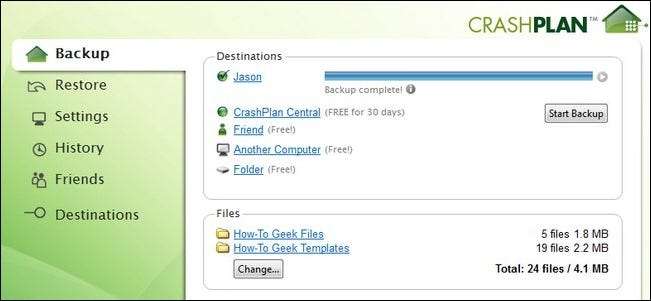
Po zabezpieczeniu lokalnej kopii zapasowej i nie ma ryzyka, że awaria pojedynczego dysku twardego spowoduje wymazanie całej kolekcji, następnym krokiem jest utworzenie kopii zapasowej w chmurze. To jest bardzo ważne: lokalne kopie zapasowe nie wystarczą . Jeśli wszystkie kopie zapasowe znajdują się fizycznie w Twoim domu, pożar może zniszczyć je wszystkie za jednym zamachem i na zawsze stracisz te rodzinne zdjęcia. Jeśli ty nie masz co najmniej jednej zewnętrznej lokalizacji kopii zapasowej, nie tworzysz prawidłowo kopii zapasowej .
ZWIĄZANE Z: Jak zdalnie wykonać kopię zapasową danych za darmo za pomocą CrashPlan
Polecamy usługę typu CrashPlan lub Karbonit , który jest przeznaczony do tworzenia kopii zapasowych całego komputera (co i tak powinieneś zrobić). Zwykle kosztują około 5-6 USD miesięcznie. Jeśli zakup subskrypcji wyżej wymienionych usług lub podobnych usług mieści się w Twoim budżecie, zrób to zdecydowanie, ponieważ zabija dwie pieczenie na jednym ogniu: będziesz tworzyć kopie zapasowe nie tylko zdjęć, ale także wszystkiego innego. Sprawdzić nasz pełny przewodnik po Crashplan aby dowiedzieć się, jak to skonfigurować.
Jeśli Twój budżet nie obejmuje pełnej usługi kopii zapasowej, nie oznacza to, że nie masz nic do roboty. Możesz założyć bezpłatne konto Google, jeśli jeszcze go nie masz, i skorzystać z bogatego planu przechowywania zdjęć. Zdjęcia Google oferują bezpłatne nieograniczone miejsce na zdjęcia dla wszystkich zdjęć w rozdzielczości do 16 MP. Jeśli potrzebujesz przechowywania większych zdjęć lub zdjęć RAW, możesz je również rozszerzyć do 100 GB za jedyne 1,99 USD miesięcznie . Zainstaluj Desktop Uploader na komputerze, skieruj go na folder ze zdjęciami, a wszystkie kopie zapasowe zostaną automatycznie utworzone, bez konieczności zastanawiania się. Możesz też ustaw smartfon, aby automatycznie przesyłał zrobione zdjęcia .
Jeśli subskrybujesz Amazon Prime, Dołączone jest zdjęcie Amazon a także świetne - oferuje absolutnie nieograniczone miejsce na zdjęcia bez ograniczeń, jak Zdjęcia Google, w rozdzielczości lub formacie. Nie ma oficjalnego programu do przesyłania, takiego jak Google, ale Amazon poleca odrive do zadania - funkcje dostępne na darmowym koncie odrive są więcej niż wystarczające, aby zsynchronizować wszystkie zdjęcia za pomocą narzędzie do synchronizacji na pulpicie odrive , na swoje konto Amazon.
ZWIĄZANE Z: 18 rzeczy, o których mógłbyś nie wiedzieć, Zdjęcia Google potrafią
Nawet jeśli masz już rozwiązanie dla całego komputera, takie jak Crashplan, możesz nadal chcieć sprawdzić wyżej wymienione rozwiązania od Google i Amazon. Są nie tylko darmowe lub bardzo tanie (a dodanie ich do procedury tworzenia kopii zapasowych oznacza, że masz dwie zdalne kopie zapasowe w różnych lokalizacjach), ale mają mnóstwo niesamowitych funkcji fotograficznych na przykład możliwość sortowania zdjęć według twarzy, łatwego udostępniania zdjęć znajomym i rodzinie, a nawet zamawiania odbitek.
Idąc jeszcze dalej

W tym momencie powinieneś poklepywać się po plecach, ponieważ po prostu posiadanie drugiej kopii zapasowej i domu oraz przesyłanie zdjęć do usługi w chmurze stawia Cię w niewielkiej mniejszości populacji, która poważnie traktuje tworzenie kopii zapasowych swoich zdjęć. Oto najważniejsze kroki, które należy wykonać, a jeśli naprawdę chcesz wykonać kopię zapasową swoich zdjęć, nie są one opcjonalne.
Jeśli chcesz pójść jeszcze dalej, możesz. Załóżmy, że masz lokalną gorącą kopię zapasową, lokalną zimną kopię zapasową i zdalną gorącą kopię zapasową. Możesz pójść jeszcze dalej, korzystając z lokalnej zimnej kopii zapasowej, na przykład przechowując dysk kopii zapasowej w skrytce depozytowej.
Jeśli to zrobisz, pamiętaj, by regularnie obracać dyski, aby były na bieżąco. Zalecamy również szyfrowanie w celu zabezpieczenia zawartości dysku na wypadek jego zgubienia lub kradzieży. Jeśli używasz narzędzia takiego jak Crashplan do kopiowania zdjęć na dysk, dane są już zaszyfrowane. W przeciwnym razie istnieje wiele rozwiązań do szyfrowania danych, takich jak TrueCrypt , Bitlocker lub dowolna liczba alternatyw .
Może się to wydawać ekstremalne, ale im więcej typów kopii zapasowych masz, tym bardziej odporny będzie system.
Dzięki tej strategii tworzenia kopii zapasowych Twoje zdjęcia będą tak bezpieczne, jak to tylko możliwe. Jesteś tak zadowolony z przepływu pracy w zakresie tworzenia kopii zapasowych zdjęć cyfrowych, że chcesz zająć się zachowaniem drukowanych zdjęć rodzinnych? Tę samą strategię tworzenia kopii zapasowych, którą zastosowaliśmy do zdjęć cyfrowych, można zastosować do tradycyjnych zdjęć jeśli je zeskanujesz i przyniesiesz do swojej cyfrowej kolekcji .






